Cách chỉnh ảnh ngược sáng trên điện thoại iPhone và Android

Xem nhanh [ẨnHiện]
Hướng dẫn chỉnh ảnh ngược sáng trên điện thoại iPhone, Android
Không cần máy ảnh chuyên nghiêp, bạn vẫn có thể chụp được những bức ảnh tuyệt đẹp trên chiếc điện thoại của mình. Nhất là khi sử dụng những mẫu iPhone hay điện thoại Android cao cấp sử dụng hệ thống camera hiện đại. Tuy nhiên, nếu chưa nắm được kỹ thuật chụp, bạn có thể dễ dàng gặp phải tình trạng ảnh ngược sáng. Nhưng đừng quá lo lắng, XTmobile sẽ chỉ bạn cách chỉnh ảnh ngược sáng trên điện thoại iPhone, Android ngay trong bài viết dưới đây!
Dấu hiệu nhận biết ảnh ngược sáng
Ảnh ngược sáng là những bức ảnh được chụp khi nguồn sáng nằm phía sau chủ thể chính. Do đó, phần nền trong những tấm hình này thường bị sáng quá mức, trong khi đó chủ thể lại bị tối và thiếu độ sắc nét. Điều này sẽ làm giảm chất lượng hình ảnh, thậm chí còn tạo cảm giác khó chịu cho người chụp. Vì vậy, việc nắm được các công thức chỉnh ảnh ngược sáng sẽ giúp bạn có được những bức ảnh đẹp mắt hơn.

Dưới đây là một số dấu hiệu nhận biết một bức ảnh bị ngược sáng.
- Chủ thể chính bị tối trong khi phần nền lại quá sáng.
- Xuất hiện các đốm sáng li ti trong ảnh.
- Độ tương phản kém, không có sự cân bằng giữa ánh sáng và bóng đổ.
Cách chỉnh ảnh ngược sáng trên iPhone
Bạn có thể chỉnh ảnh ngược sáng trên chiếc iPhone của mình mà không cần tải thêm bất kỳ ứng dụng nào khác. Sau đây là công thức chỉnh ảnh ngược sáng trên iPhone để lấy lại độ cân bằng sáng cho ảnh và giúp chủ thể rõ nét hơn:
Bước 1: Vào ứng dụng Ảnh và chọn bức ảnh ngược sáng mà bạn muốn chỉnh sửa > Nhấn chọn nút Sửa bên góc trên bên phải của ảnh > Lúc này, bạn sẽ thấy loạt công cụ chỉnh ảnh được hiển thị bên dưới cùng màn hình.
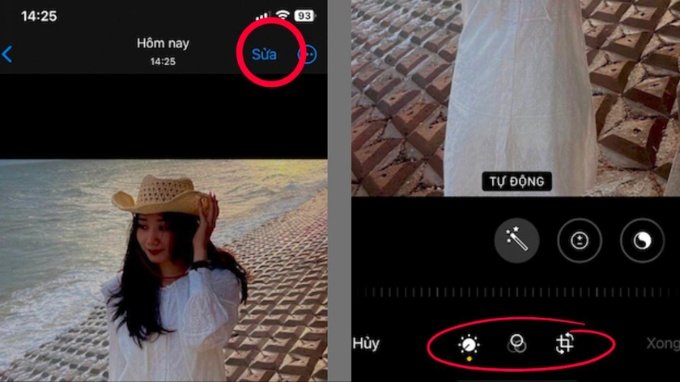
Bước 2: Tại mục Điều chỉnh, hãy áp dụng công thức chỉnh ảnh ngược sáng trên iPhone như sau để nhanh chóng nâng cao chất lượng hình ảnh:
- Đối với ảnh ngược sáng quá nhiều: Phơi sáng: +50; Vùng sáng: -80; Vùng tối: +40; Độ sáng: +10; Độ bão hòa: +1-; Độ tương phản: -30; Độ sắc nét: +15; Độ tươi: +10; Độ ấm: -10; Khử nhiễu: +5.
- Đối với ảnh bị ngược sáng ít: Phơi sáng: +30; Vùng sáng: -90; Vùng tối: +60; Độ sáng: +10; Điểm đen: +12; Độ bão hòa: +9; Độ tương phản: -30; Độ sắc nét: +15; Độ tươi: +10; Độ ấm: -10; Khử nhiễu: +5.
Lưu ý: Bạn có thể điều chỉnh các thông số trên sao cho phù hợp với từng hình và ý muốn của mình cho đến khi hài lòng.
Bước 3: Sau khi áp dụng công thức chỉnh ảnh trên, hãy nhấn nút Xong để lưu các thay đổi. Như vậy, bức ảnh mới đã có độ tương phản tốt và độ sắc nét cao hơn so với trước đó.
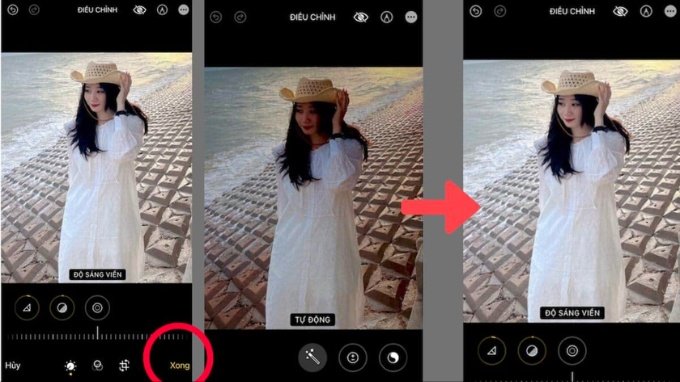
Cách chỉnh ảnh ngược sáng trên điện thoại Android
Bạn cũng có thể áp dụng cách chỉnh ảnh ngược sáng trên cho điện thoại Android. Tuy nhiên, có một cách đơn giản hơn đó là sử dụng ứng dụng từ bên thứ ba trên Google Play, điển hình như Snapseed. Dưới đây là chỉnh chỉnh ảnh ngược sáng trên điện thoại Android qua Snapseed:
Bước 1: Truy cập Google Play > Tìm kiếm ứng dụng Snapseed > Chọn Cài đặt. Sau khi cài đặt hoàn tất, nhấn Mở để khởi động ứng dụng. Lúc này, bạn có thể đăng nhập hoặc đăng ký tài khoản Snapseed để bắt đầu sử dụng ứng dụng.
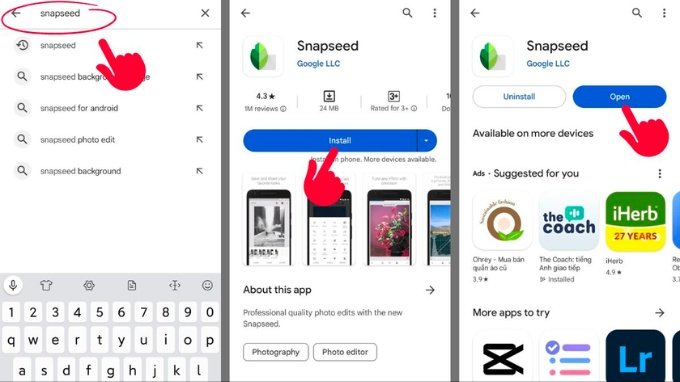
Bước 2: Từ màn hình chính của Snapseed, nhấn vào biểu tượng dấu + ở giữa > Chọn ảnh ngược sáng muốn chỉnh sửa từ thư viện > Sau đó, một loạt các tính năng chỉnh ảnh sẽ hiện lên ở thẻ công cụ dưới màn hình.
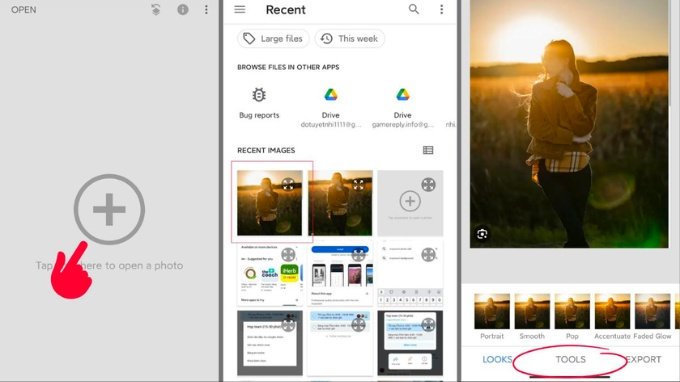
Bước 3: Trên thanh công cụ, hãy chọn mục Công cụ > Chọn tiếp vào Chọn lọc > Thực hiện chỉnh ảnh ngược sáng trên điện thoại Android bằng cách chạm vào các khu vực ngược sáng và đánh dấu > Lúc này, hãy trượt tay trên thanh công cụ để tăng giảm độ sáng sao cho phù hợp. Với cách làm này, chỉ có những vùng đã chọn mới bị ảnh hưởng, cách vùng khác sẽ không thay đổi.
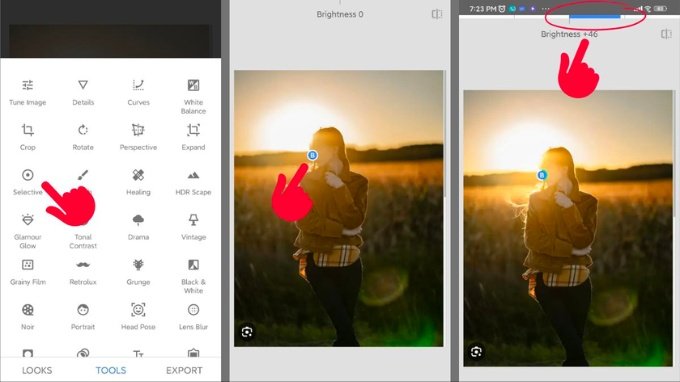
Bước 4: Sau khi điều chỉnh các thông số đến mức thích hợp, hãy nhấn vào biểu tượng tick để trở lại màn hình chính > Nhấn chọn Xuất để lưu ảnh về thư viện điện thoại.
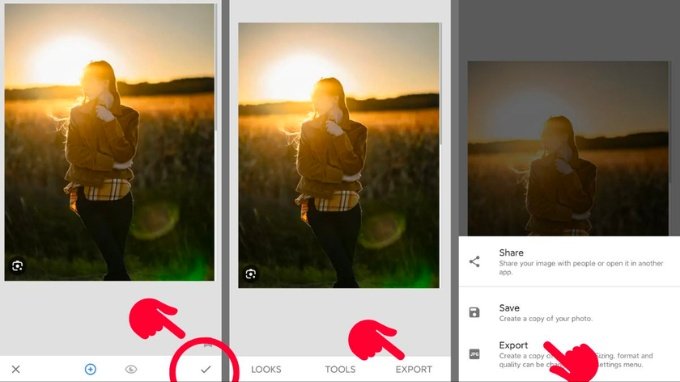
Một số lưu ý khi chỉnh ảnh ngược sáng trên điện thoại
Cách chỉnh ảnh ngược sáng trên iPhone và Android không phải lúc nào cũng hiệu quả vì mỗi tấm hình đều có những thông số riêng biệt. Do đó, bạn cần chú ý một số điều sau để tiết kiệm thời gian chỉnh ảnh trên điện thoại:
- Để ảnh luôn đẹp và không tốn nhiều thời gian chỉnh sửa, bạn hãy chọn thời điểm có nguồn ánh sáng tốt, chẳng hạn như lúc bình minh hoặc hoàng hôn. Để đem đến hiệu quả tốt nhất, bạn có thể sử dụng thêm đèn hoặc miếng hắt sáng.
- Tùy vào từng bức ảnh, bạn hãy điều chỉnh các thông số chỉnh ảnh ngược sáng sao cho phù hợp nhất.
- Hãy thử sử dụng thêm các ứng dụng khác như PicsArt, Lightroom, Meitu hay Xingtu để chỉnh ảnh ngược sáng. Mỗi phần mềm đều có cho mình những tính năng độc đáo riêng, giúp đem đến đa dạng phong cách hình ảnh cho người dùng.
- Cân nhắc sử dụng thêm bộ lọc hình ảnh để có được những bức hình đẹp mắt và ấn tượng hơn.
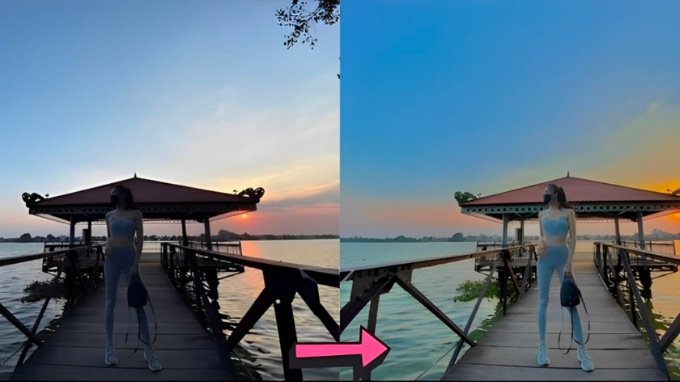
Kết luận
Như vậy, XTmobile đã hướng dẫn bạn cách chỉnh ảnh ngược sáng trên điện thoại iPhone và Android chi tiết nhất trong bài viết trên. Hãy áp dụng ngay các công thức này để có được những bức ảnh đẹp nhất nhé! Bên cạnh đó, đừng quên ghé thăm trang tin tức của XTmobile để cập nhật thêm những bài viết thủ thuật trên điện thoại mới nhất.
Xem thêm:
- Cách chụp ảnh trên điện thoại Galaxy S24 Ultra có thể bạn chưa biết
- Các cách chỉnh ảnh trên iPhone không cần qua app mà vẫn cực đẹp
- 10 phần mềm chỉnh sửa ảnh xịn sò trên điện thoại mà bạn nên biết
XTmobile.vn











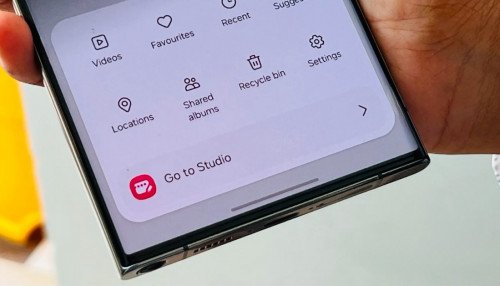
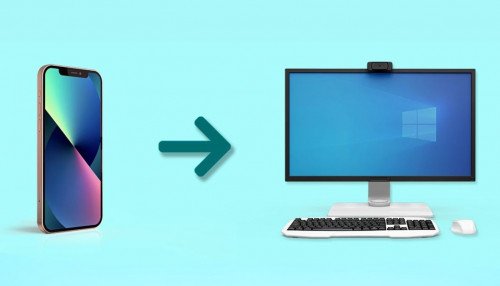

_crop_hinh-nen-giang-sinh-xtmobile.jpg)
_crop_oppo-find-x8-va-find-8-pro-xtmobile.jpg)
_crop_tao-anh-mien-phi-tren-google-gemini-bang-imagen-3-xtmobile.jpg)
_crop_cach-binh-luan-an-danh-tren-facebook-xtmobile.jpg)






